
Пользователи регулярно ищут различные способы освободить место на наших устройствах. В целом, устройства Android могут предложить нам еще больше ограничений в отношении того, что мы должны или можем удалить. Часто наблюдаемая проблема заключается в том, целесообразно ли очищать данные или кэш. Оба способа освободить место, хотя работают по-разному.
В чем разница между очисткой данных и очисткой кэша?
Многие пользователи считают, что это то же самое. Это ошибка, которую важно уметь исправить. Да, очистка данных и кэша приложения позволяет освободить место. Это то, что объединяет оба действия. Но есть ряд отличий, о которых вам также необходимо знать.
Поэтому сначала мы объясняем оба примера и заканчиваем рядом выводов.

Как ОЧИСТИТЬ ПАМЯТЬ Телефона НИЧЕГО НУЖНОГО НЕ УДАЛЯЯ ? Удаляем Ненужные папки и файлы
Стереть VS данные. Очистить кеш
Удаление данных приложения означает удаление всех файлов, копии которых отсутствуют, в памяти нашего устройства или в облаке. Все данные будут удалены. Поэтому после такого действия при повторном открытии приложения будет отображаться, что вы только что установили его. Эта опция полезна в разных случаях.
Если вы хотите удалить все игры в игре, это самый быстрый вариант. Или если вы хотите удалить свою учетную запись, чтобы кто-то другой мог ее использовать. Также, если приложение вызывает проблемы при запуске или выходе из системы. Это может быть хорошей идеей.
В случае очистки кэша процедура аналогична, но не имеет той же цели. Как мы уже говорили ранее, не рекомендуется очищать кеш слишком часто. Это полезный способ время от времени занимать немного места. Хотя это может быть рекомендовано в некоторых случаях, когда приложение дает проблемы.
Если у вас установлено приложение, которое выходит из строя слишком часто, это может быть хорошей альтернативой для очистки кэша приложения. Также после обновления вашей системы или самого приложения. Таким образом вы избежите ошибок со старым кешем.
Как выполняются оба действия?

Если вам нужно очистить кеш приложения, просто выполните следующие шаги:
- Зайдите в настройки Зайдите в раздел приложений Доступ к устройству под названием «все» Выберите приложение, которое вы хотите очистить кеш Очистить кеш
Если, наоборот, вы хотите стереть данные приложения, процесс выглядит следующим образом. Это похоже, а также очень легко осуществить.
- Настройки доступа Доступ к приложениям Выберите нужное приложение Удалить данные
Таким образом, вы можете выполнить любой из двух процессов, без каких-либо осложнений.
Рекомендуем прочитать: что такое кеш-память ?
СРОЧНО удали СКРЫТЫЙ КЭШ Xiaomi — ЖРЕТ ПАМЯТЬ! Как БЫСТРО Увеличить память redmi на miui
Различия между очисткой данных и очисткой кэша
Как правильно очистить кэш популярных мессенджеров WhatsApp и Telegram, чтобы максимально освободить занятую память на смартфоне
Каждый день мы активно пользуемся популярными мессенджерами WhatsApp или Telegram и даже не догадываемся о том, что со временем все загруженные файлы оседают в памяти персонального компьютера или смартфона. А это в дальнейшем может отразиться на быстродействии приложения и смартфона в целом. Предлагаю рассмотреть, как почистить кэш или загруженные файлы популярных мессенджеров и не повредить системе в целом.

Как очистить кэш на мобильной версии WhatsApp или Telegram
Начнем, пожалуй, именно с мобильных версий популярных и доступных мессенджеров. Потому как скорее всего, мобильные версии наиболее популярны и используются намного чаще.
На самом деле, когда я посмотрел, сколько занимает места каждый мессенджер я малость, был ошеломлен. И на самом деле при довольно пассивном использовании занимаемый объем доходил до 15 Гб. А если у вас смартфон с ограниченным количеством памяти, то это очень скажется на работоспособность вашего мобильного гаджета.
Так вот, чтобы очистить кэш, можно воспользоваться несколькими способами, при этом получить 100% результат удаления ненужных файлов.
Первый и я считаю самый простой способ. Зажимаем ярлык программы и в открывшемся контекстном меню выбираем «О приложении». После чего открывается соответствующее меню, в котором можно посмотреть различные пункты меню: использование памяти, сведения о расходе трафика или использовании батареи. Все это позволит более точно настроить программу под ваши индивидуальные потребности. Но нам нужен пункт меню «использование памяти», внутри которого можно увидеть занятую программой память и возможность удаления загруженных файлов и очистка кэша.
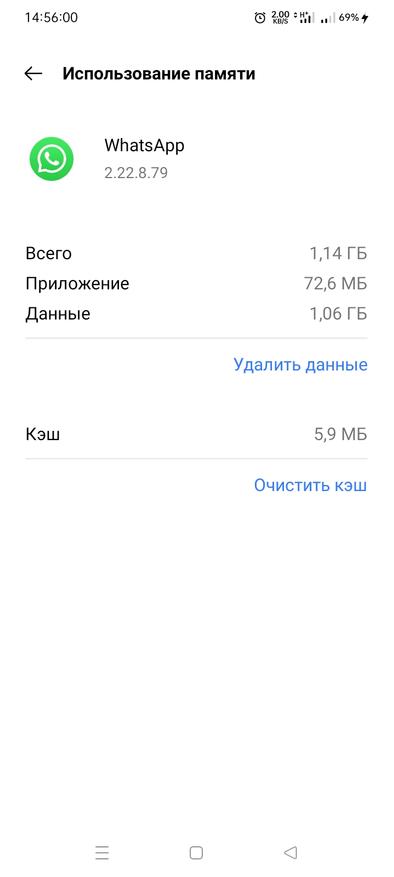
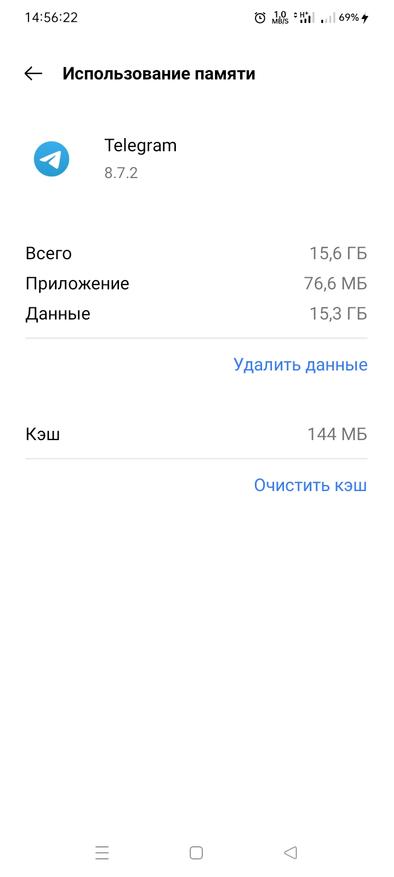
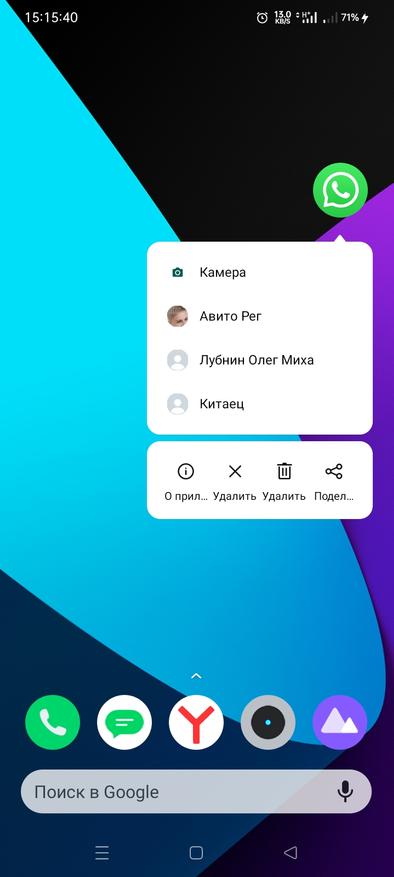
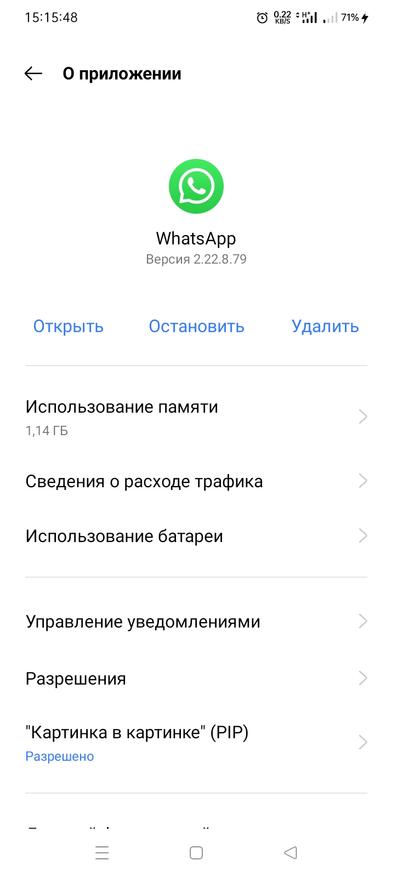
В те же меню можно попасть, но слегка другим путем, а именно через настройки. На разных версиях операционных систем названия могут слегка отличаться, но сам смысл примерно одинаковый. Для входа в меню нужно пройти в «настройки / память / приложения / использование памяти».
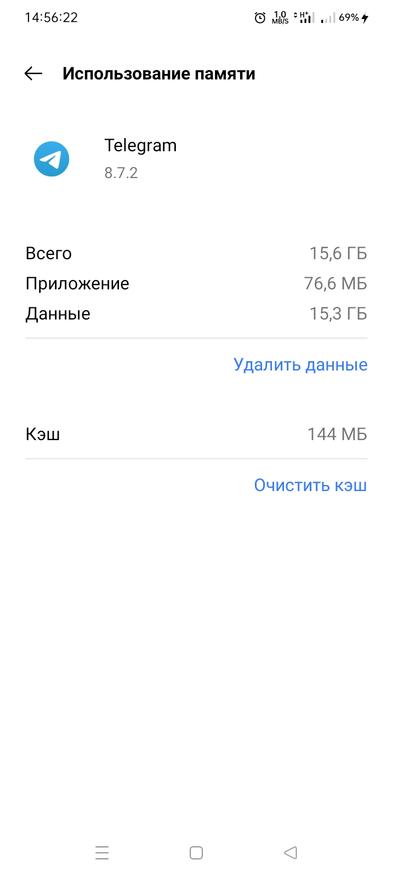
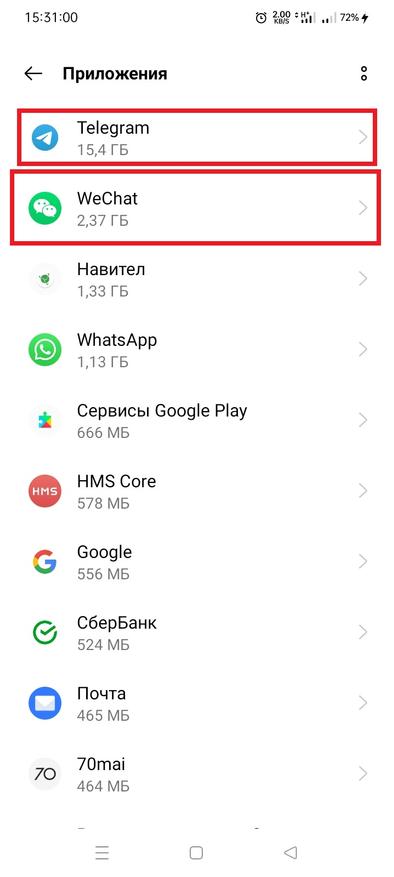
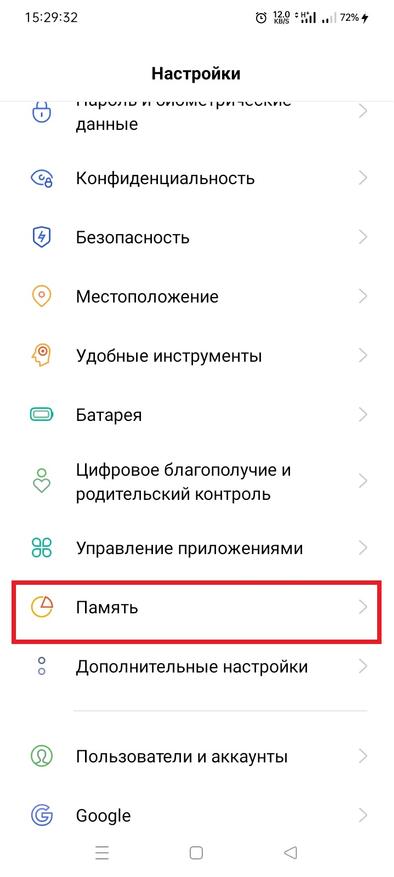
На самом деле используемые приложения скапливают в себе очень много мусора, поэтому надо чаще очищать.
Автоматическая очистка кэша в Telegramm
Если вы активный пользователь Телеграмм, то ручная очистка временного хранилища поможет но ненадолго. Поэтому рекомендую настроить автоматическую очистку кэш, а для этого стоит лишь перейти в соответствующие настройки расположенные в «данные и память / использование памяти».
Здесь можно плавно отрегулировать максимальный объем хранимых данных и определить временные интервалы хранения кэша.
Хранение медиафайлов предлагается выбрать из интервалов: 3 дня, 1 неделя, 1 месяц и всегда, а максимальный выделенный размер под временные может достигать от 5 Гб до бесконечности (пока не закончится память устройства). Правильно выставленные интервалы автоматически удалят кэш по достижению времени или объему.
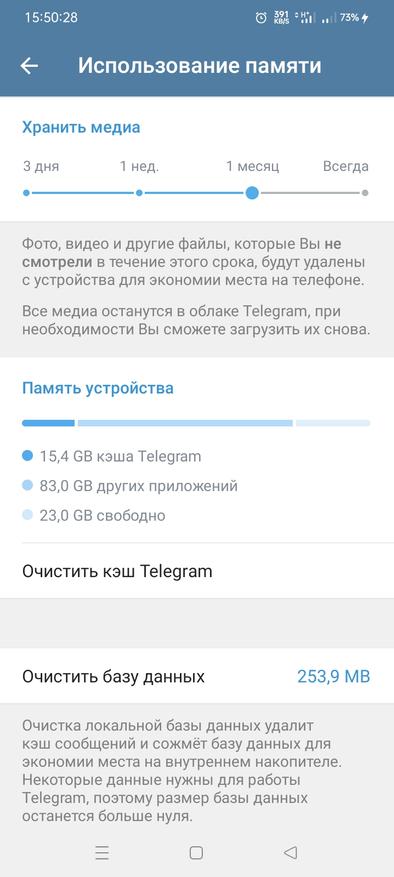
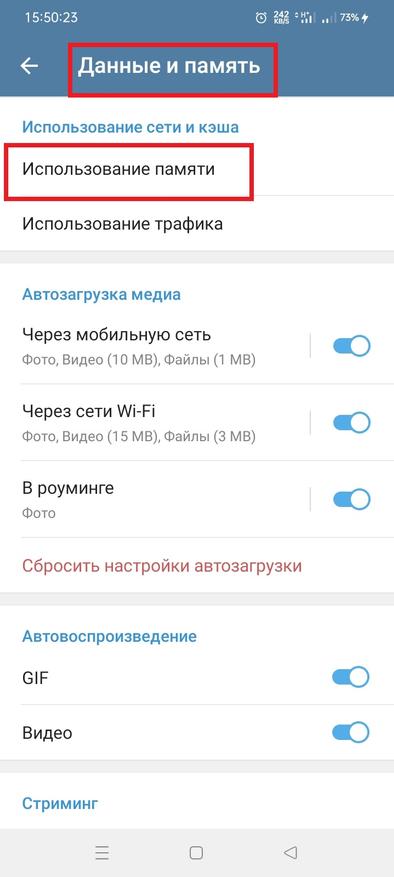
Отключение автоматического сохранения файлов в WhatsApp
Если с Телеграмм все довольно просто, то с WhatsApp, немного запутаннее. Здесь нет жесткого ограничения по времени или объему, а есть лишь полная блокировка от загрузки файлов на внутреннюю память гаджета. Поэтому если не ограничить экономию данных, то все отправляемые вам или вами файлы сохраняются в галереях устройства. А чтобы этого избежать включаем в «настройках / данные и хранилище» — экономия данных. И выбираем, какие типы данных будут автоматически подгружаться в память вашего гаджета: видео, документы, аудио или фото).
Здесь же можно включить ограничение на автоматическую загрузку файлов через мобильную сеть и направить все через WiFi. Это позволит сохранить мобильный интернет-трафик.
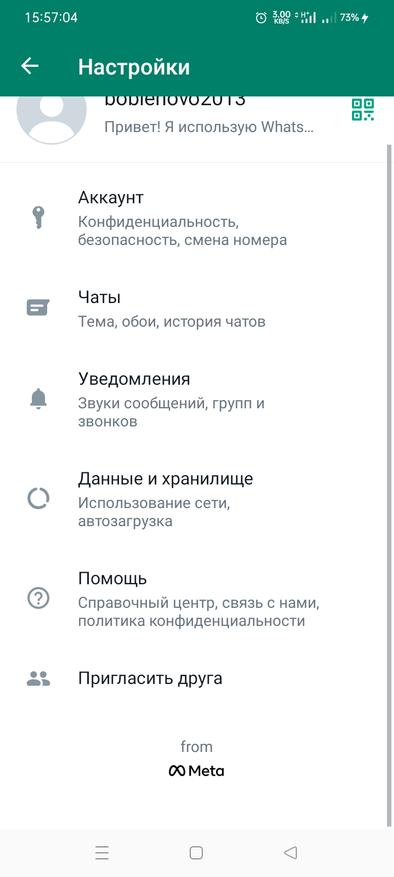
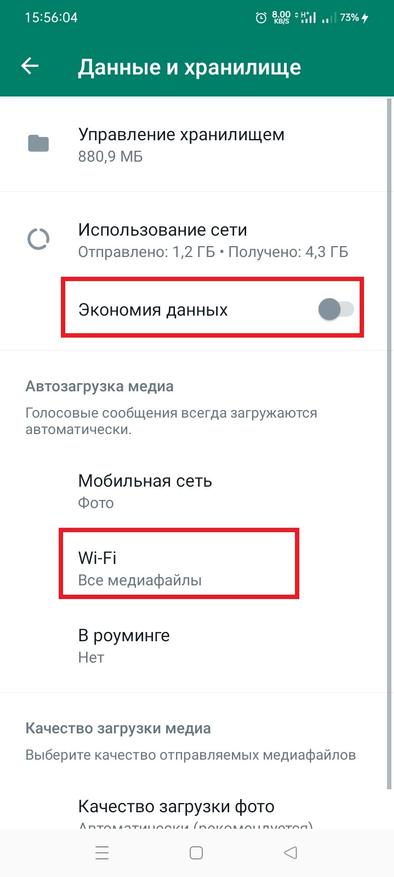
Конечно же, самый простой и надежный способ очистки кэша можно считать полное удаление программы с мобильного устройства.
Надеюсь, мои рекомендации помогут очистить ваш смартфон или планшет от огромного количества ненужной информации.
Источник: www.ixbt.com
Что происходит, когда вы очищаете данные приложений на Android: объяснение на примере популярных приложений
Как правило, если вы сталкиваетесь с какой-либо проблемой с приложением на телефоне или планшете Android, вам, должно быть, сказали очистить его кеш или данные. Когда вы нажмете кнопку «Очистить данные», вы увидите сообщение о том, что ваша учетная запись и файлы будут удалены. Вас это может повергнуть в шок. Вам любопытно узнать, что произойдет, если вы очистите данные какого-либо приложения для Android?
